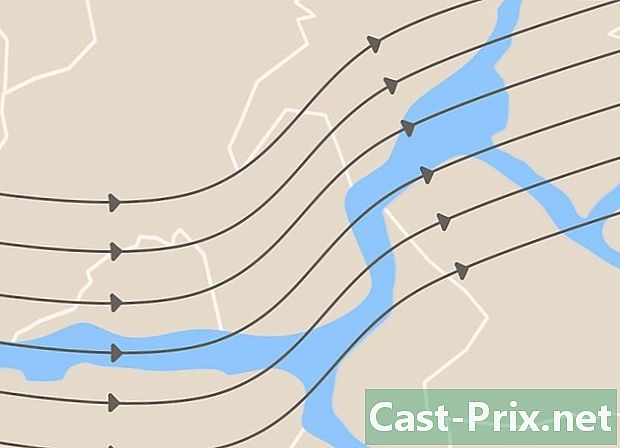আপনার অ্যান্ড্রয়েড ফোনে আপডেটগুলি কীভাবে অনুসন্ধান করবেন
লেখক:
Roger Morrison
সৃষ্টির তারিখ:
5 সেপ্টেম্বর 2021
আপডেটের তারিখ:
1 জুলাই 2024

কন্টেন্ট
- পর্যায়ে
- পদ্ধতি 1 সিস্টেম আপডেটের জন্য পরীক্ষা করুন
- পদ্ধতি 2 অ্যাপ্লিকেশন আপডেটগুলির জন্য অনুসন্ধান করুন
- পদ্ধতি 3 স্যামসাং ডিভাইসগুলির জন্য স্মার্ট স্যুইচ ব্যবহার করে
সুরক্ষা কারণে এবং নতুন বৈশিষ্ট্য থেকে উপকার পেতে আপডেটগুলি প্রয়োজনীয়। অ্যান্ড্রয়েডে, অপারেটিং সিস্টেম এবং অ্যাপ্লিকেশনগুলি আপডেট করার জন্য কয়েকটি সাধারণ ম্যানিপুলেশন।
পর্যায়ে
পদ্ধতি 1 সিস্টেম আপডেটের জন্য পরীক্ষা করুন
- আপনার অ্যান্ড্রয়েডের সেটিংসে যান

. বিজ্ঞপ্তি প্যানেলটি খোলার জন্য হোম স্ক্রীনটি নীচে টানুন এবং অ্যাপ্লিকেশন আইকনটিতে আলতো চাপুন সেটিংস যা একটি খাঁজ চাকার মত দেখাচ্ছে। -

ফোন সম্পর্কে আলতো চাপুন। স্ক্রিনটি নীচে স্লাইড করুন এবং নির্বাচন করুন ফোন সম্পর্কে অথবা ট্যাবলেট সম্পর্কে আপনি যে ডিভাইসটি ব্যবহার করছেন তার উপর নির্ভর করে।- আপনি যদি স্যামসং গ্যালাক্সি অ্যান্ড্রয়েড .0.০ (মার্শমেলো) বা আরও নতুন ব্যবহার করছেন তবে টিপুন সফ্টওয়্যার আপডেট অথবা সিস্টেম আপডেট .
- অপশন না দেখলে ডিভাইস সম্পর্কে, টিপুন পদ্ধতি তারপরে অগ্রসর। এই হেরফেরটি বেশিরভাগ গুগল পিক্সেল ফোনগুলিকে প্রভাবিত করে।
-

সিস্টেম আপডেট নির্বাচন করুন। আপনিও দেখতে পাবেন সফ্টওয়্যার আপডেট অথবা ম্যানুয়ালি আপডেট ডাউনলোড করুন.- যদি আপনি এমন একটি দেখতে পান যা বলছে "অতি সাম্প্রতিক আপডেটগুলি ইতিমধ্যে ইনস্টল করা হয়েছে", এর অর্থ হল কোনও আপডেট উপলব্ধ নেই।
-

আপডেটের জন্য চেক আলতো চাপুন। শব্দগুচ্ছ এক ডিভাইস থেকে অন্য ডিভাইসে পরিবর্তিত হতে পারে।- নির্বাচন করা ঠিক আছে আপনি যদি নিশ্চিত করতে বলা হয়।
-

ডাউনলোড বা হ্যাঁ নির্বাচন করুন। যদি কোনও আপডেট উপলব্ধ থাকে তবে তা আপনার ডিভাইসে ডাউনলোড করা হবে। আপনি ওয়্যারলেস সংযোগ ব্যবহার করে আপডেটগুলি ডাউনলোড করার পরামর্শ দেওয়া হয় কারণ এগুলি সাধারণত বড়।- যদি কোনও আপডেট উপলব্ধ না হয় তবে আপনি পরের বার চেষ্টা করতে পারেন।
-

এখনই ইনস্টল করুন আলতো চাপুন। আপডেটটি ডাউনলোড করার পরে এই বিকল্পটি প্রদর্শিত হতে কয়েক সেকেন্ড সময় নিতে পারে। -

আপনার ডিভাইসটিকে একটি চার্জারের সাথে সংযুক্ত করুন। সিস্টেম আপডেট শুরু করার আগে আপনার অবশ্যই কমপক্ষে 50% ব্যাটারি থাকা উচিত এবং প্রক্রিয়া চলাকালীন আপনার ডিভাইসটিকে দায়িত্বে রাখার পরামর্শ দেওয়া হয়। -

আপনার ডিভাইস আপডেট হওয়ার জন্য অপেক্ষা করুন। আপনার অ্যান্ড্রয়েড পুনরায় চালু হবে এবং আপডেট শুরু করবে। প্রক্রিয়া 20 থেকে 30 মিনিটের মধ্যে চলতে পারে।
পদ্ধতি 2 অ্যাপ্লিকেশন আপডেটগুলির জন্য অনুসন্ধান করুন
-

প্লে স্টোর অ্যাপ্লিকেশনটি খুলুন। প্লে স্টোর অ্যাপটি আপনার অ্যাপ্লিকেশনগুলির তালিকায় রয়েছে এবং এতে গুগল প্লে লোগো সহ রেসিং ব্যাগের মতো দেখাচ্ছে। -

Press টিপুন ☰ এই বোতামটি স্ক্রিনের উপরের বাম দিকে রয়েছে। -

আমার গেম এবং অ্যাপ্লিকেশন নির্বাচন করুন। এই বিকল্পটি মেনুটির শীর্ষে রয়েছে। -

সমস্ত আপডেট আপডেট করুন। পছন্দ সমস্ত আপডেট করুন সমস্ত উপলব্ধ আপডেট ইনস্টল করুন। আপনি যদি কেবল একটি অ্যাপ্লিকেশন আপডেট অনুসন্ধান করতে চান তবে পরবর্তী পদক্ষেপে যান। এই পদ্ধতিটি আপনাকে একই সাথে সমস্ত অ্যাপ্লিকেশন আপডেট করতে দেয়।- আপনি যদি এই বিকল্পটি না দেখেন তবে এর অর্থ হ'ল কোনও আপডেট উপলব্ধ নেই।
-

আপডেটের তালিকা থেকে একটি অ্যাপ্লিকেশন নির্বাচন করুন। একটি উপলব্ধ আপডেটের সাথে অ্যাপ্লিকেশনগুলি এই তালিকায় প্রদর্শিত হবে। আপনি যদি কোনও আপডেট ইনস্টল করার আগে বিশদটি দেখতে চান তবে আপনি প্রতিটি অ্যাপ্লিকেশন পৃথকভাবে আপডেট করতে পারেন।- আপনি যদি এই তালিকায় কোনও অ্যাপ্লিকেশন না দেখেন তবে এর অর্থ হ'ল কোনও আপডেট উপলব্ধ নেই।
-

নিউজ বিভাগটি পর্যালোচনা করুন। যদিও বিকাশকারী এই বিভাগে তালিকার জন্য নতুন কি বেছে নিচ্ছেন, আপনাকে আপডেট দ্বারা পরিবর্তনগুলি সন্ধান করতে সক্ষম হতে হবে। -

আপডেট ট্যাপ করুন। অ্যাপ্লিকেশন আপডেট ডাউনলোড এবং ইনস্টল করতে এই বোতামটি ব্যবহৃত হয়।
পদ্ধতি 3 স্যামসাং ডিভাইসগুলির জন্য স্মার্ট স্যুইচ ব্যবহার করে
-

আপনার কম্পিউটারে একটি ওয়েব ব্রাউজার খুলুন। আপনার যদি স্যামসাং ডিভাইস থাকে তবে আপনি অনুসন্ধানগুলি সন্ধান করতে এবং আপডেটগুলি ইনস্টল করতে স্যামসুর স্মার্ট স্যুইচ প্রোগ্রামটি ব্যবহার করতে পারেন। এই প্রোগ্রামটি প্রাক্তন স্যামসাং কিস ডিভাইস ম্যানেজারকে প্রতিস্থাপন করবে। -

এর ওয়েবসাইটে যান স্মার্ট সুইচ. -

ম্যাক ওএসের জন্য ডাউনলোড ক্লিক করুন। আপনি যদি একটি উইন্ডোজ কম্পিউটার ব্যবহার করেন তবে উইন্ডোজের জন্য ডাউনলোড ক্লিক করুন। -

আপনি সবেমাত্র ডাউনলোড করা ইনস্টলেশন ইউটিলিটি চালু করুন। -

স্মার্ট স্যুইচ ইনস্টল করতে অন-স্ক্রীন নির্দেশাবলী অনুসরণ করুন। -

আপনার কম্পিউটারে আপনার স্যামসাং ডিভাইসটি সংযুক্ত করুন। -

আপডেট ক্লিক করুন। যদি কোনও আপডেট উপলভ্য থাকে তবে এই সুনির্দিষ্টভাবে আপনি যে ডিভাইসটি সংযুক্ত করেছেন তার নামে এই বোতামটি উপস্থিত হবে।- আপনি যদি এই বোতামটি উপস্থিত না দেখেন তবে এর অর্থ হ'ল কোনও আপডেট উপলব্ধ নেই। যদি আপনি মনে করেন কোনও আপডেট হওয়া উচিত, তবে আপনার মোবাইল ক্যারিয়ারটি তার নিজস্ব সংস্করণে কাজ করছে এবং এটি পরে প্রকাশের পরিকল্পনা করছে।
-

আপডেট নির্বাচন করুন। এই বোতামটি উপলব্ধ আপডেটের সংস্করণ সহ একটি উইন্ডোতে উপস্থিত হবে। -

আপডেটটি শুরু করতে ওকে ক্লিক করুন। আপনার ফোনের আপডেট শুরু হবে। আপডেট শেষ না হওয়া পর্যন্ত ডিভাইসে কোনও বোতাম টিপুন বা সংযোগ বিচ্ছিন্ন করবেন না।

- সাধারণভাবে, আপনার মোবাইল অপারেটর আপনাকে নতুন আপডেট সম্পর্কে অবহিত করবে। আপনার ডিভাইস আপডেটটি অফিসিয়াল প্রকাশের পরে কিছু সময়ের জন্য উপলব্ধ থাকতে পারে।